Kostnader för timmer¶
Innan utlägg kan ersättas måste varje enskilt utlägg registreras i databasen. Utgiftsposter kan skapas på tre olika sätt: manuellt ange en utgiftspost, ladda upp ett kvitto eller emaila ett kvitto till en förkonfigurerad e-postadress.
Ange utgifter manuellt¶
För att registrera en ny utgift öppnar du appen , som standard visas sidan My Expenses.
Tips
Denna vy kan också nås från .
Klicka sedan på New och fyll sedan i följande fält i formuläret som visas:
Beskrivning: Ange en kort beskrivning av utgiften. Den ska vara kortfattad och informativ, t.ex.
lunch med kundellerhotell för konferens.Kategori: Välj den utgiftskategori i rullgardinsmenyn som närmast motsvarar utgiften.
Total: Ange det totala belopp som betalats för utgiften på ett av två sätt:
Om utgiften avser en enda artikel/utgift och den valda kategorin avser en enda artikel, anger du kostnaden i fältet Total (fältet Quantity är dolt).
Om utgiften avser flera exemplar av samma artikel/utgift med ett fast pris visas Unit Price. Ange kvantiteten i fältet Quantity, så uppdateras den totala kostnaden automatiskt med rätt totalbelopp. Totalkostnaden visas under Quantity.
Example
När det gäller körsträcka fylls Unit Price i som kostnaden per mile. Ställ in Quantity till antalet körda mil, så beräknas totalsumman.
Inkluderade skatter: Om skatter har konfigurerats för utgiftskategorin visas skatteprocent och skattebelopp automatiskt efter att du har angett antingen Total eller Quantity.
Observera
När en skatt konfigureras för en kostnadskategori uppdateras värdet Included Taxes i realtid när Total eller Quantity uppdateras.
Anställd: Använd rullgardinsmenyn för att välja den anställde som utlägget gäller.
Payed By: Klicka på alternativknappen för att ange vem som betalade för utlägget och ska ersättas. Välj antingen Employee (to reimbursement) eller Company. Det här fältet kanske inte visas beroende på vilken utgiftskategori som har valts.
Utgiftsdatum: Ange det datum då utgiften uppstod genom att använda popover-fönstret i kalendern som visas när du klickar på det här fältet.
Konto: Använd rullgardinsmenyn för att välja det utgiftskonto som utgiften ska loggas in på.
Kund att vidarefakturera: Om utgiften är något som ska betalas av en kund, välj SO och kund som ska faktureras för denna utgift i rullgardinsmenyn. Alla försäljningsorder i rullgardinsmenyn visar både SO och det företag som försäljningsordern är skriven för. När utlägget har sparats försvinner kundnamnet och endast SO syns på utlägget.
Example
En kund vill ha ett möte på plats för design och installation av en anpassad trädgård och går med på att betala för de utgifter som är förknippade med det (t.ex. resa, hotell, måltider etc.). Alla utgifter som är knutna till det mötet skulle anges på försäljningsordern för den anpassade trädgården (som också refererar till kunden) som Kund att återfakturera.
Objekt fördelning: Välj det konto som utgiften ska bokföras mot i rullgardinsmenyn för antingen Projects, Departments eller båda. Flera konton kan anges för varje kategori om det behövs. Justera procentsatsen för varje objektkonto genom att skriva in procentvärdet bredvid varje konto.
Företag: Om flera företag har ställts in väljer du det företag som utgiften ska registreras för i rullgardinsmenyn. Det aktuella företaget fyller automatiskt i det här fältet.
Anteckningar…: Om det behövs några anteckningar för att förtydliga utgiften, ange dem i fältet för anteckningar.

Bifoga kvitton¶
När utläggsposten har skapats är nästa steg att bifoga ett kvitto. Klicka på knappen Attach Receipt så visas en filutforskare. Navigera till det kvitto som ska bifogas och klicka på Open.
Det nya kvittot registreras i chatter och antalet kvitton visas bredvid ikonen (gem). Flera kvitton kan vid behov bifogas till en enskild utgiftspost.
Ladda upp kostnader¶
Det är möjligt att få utgiftsposter skapade automatiskt genom att ladda upp ett PDF-kvitto. Den här funktionen kräver att en inställning aktiveras och att du köper IAP-krediter.
Inställningar för digitalisering¶
För att aktivera kvittoskanning, navigera till , och markera kryssrutan bredvid Expense Digitization (OCR) alternativet. Klicka sedan på Save. När alternativet är aktiverat visas ytterligare alternativ. Klicka på motsvarande alternativknapp för att välja något av följande alternativ:
Do not digitize: stänger av kvittodigitalisering.
Digitize on demand only: digitaliserar endast kvitton på begäran. En Digitize document-knapp visas på utgiftsposter. När du klickar på den skannas kvittot och utgiftsposten uppdateras.
Digitize automatically: digitaliserar automatiskt alla kvitton när de laddas upp.
Under dessa alternativ finns ytterligare två länkar. Klicka på länken Buy credits för att köpa krediter för kvittodigitalisering. Klicka på länken View My Services för att visa en lista över alla aktuella tjänster och deras återstående kreditsaldon.
Mer information om dokumentdigitalisering och IAP:s (köp i app) finns i dokumentationen :doc:`In-app purchase (IAP) <../../essentials/in_app_purchase>.
Observera
När alternativet Expense Digitization (OCR) är aktiverat installeras en nödvändig modul så att kvitton kan skannas. Om du inaktiverar det här alternativet avinstalleras modulen.
Om det vid något tillfälle finns en önskan att tillfälligt sluta digitalisera kvitton, välj alternativet Do not digitize. Anledningen till att detta alternativ är tillgängligt är att modulen inte ska avinstalleras, vilket gör det möjligt att aktivera digitalisering i framtiden genom att välja ett av de andra två alternativen.
Ladda upp kvitton¶
Öppna appen Expenses och från instrumentpanelen My Expenses klickar du på Upload, varvid en filutforskare visas. Navigera till önskat kvitto, välj det och klicka sedan på Öppna.

Kvittot skannas och en ny utgiftspost skapas. Fältet Expense Date fylls i med dagens datum, tillsammans med eventuella andra fält som baseras på de skannade uppgifterna, t.ex. fältet Total.
Klicka på den nya posten för att öppna det individuella utläggsformuläret och gör eventuella ändringar om det behövs. Det skannade kvittot visas i chatter.
Kostnader för e-post¶
I stället för att skapa varje utgift individuellt i appen Expenses kan utgifterna skapas automatiskt genom att skicka ett e-postmeddelande till ett e-postalias.
För att göra det måste ett e-postalias först konfigureras. Navigera till :menyval:`Utgiftsappen --> Konfiguration --> Inställningar`. Se till att kryssrutan bredvid Inkommande e-postmeddelanden är markerad. Standardaliaset för e-post är expense@(domän).com. Ändra e-postaliaset genom att ange önskad e-postadress i fältet till höger om Alias. Klicka sedan på Save.

Observera
Om domänaliaset måste ställas in visas Setup your domain alias under kryssrutan Incoming Emails i stället för i fältet för e-postadress.

Se dokumentationen :doc:`/applications/websites/website/configuration/domain_names för installationsinstruktioner och mer information.
När domänaliaset har konfigurerats är fältet för e-postadress synligt under funktionen Inkommande e-postmeddelanden på sidan Inställningar i appen Expenses.
När e-postadressen har angetts kan e-postmeddelanden skickas till det aliaset för att skapa nya utgifter, utan att behöva finnas i Odoo-databasen.
Om du vill skicka ett utlägg via e-post skapar du ett nytt e-postmeddelande och anger produktens interna referenskod (om sådan finns) och utläggsbeloppet som ämne för e-postmeddelandet. Bifoga sedan kvittot till e-postmeddelandet. Odoo skapar utlägget genom att ta informationen i e-postmeddelandets ämne och kombinera den med kvittot.
Om du vill kontrollera en utgiftskategoris interna referens går du till :menyval:`Utgiftsappen --> Konfiguration --> Utgiftskategorier`. Om en intern referens finns angiven för utgiftskategorin visas den i kolumnen Intern referens.
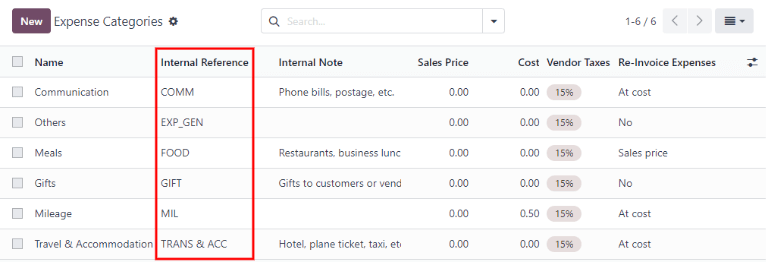
Om du vill lägga till en intern referens för en utgiftskategori klickar du på kategorin för att öppna formuläret för utgiftskategorin. Ange Intern referens i motsvarande fält. Under fältet Intern referens visas denna mening: Använd denna referens som ämnesprefix när du skickar in via e-post.

Example
Om du skickar in ett utlägg via e-post för en måltid på 25,00 USD under en arbetsresa, skulle ämnet för e-postmeddelandet vara ”MAT 25,00 USD”.
Förklaring:
Den Interna referensen för utgiftskategorin
MåltiderärMATKostnaden för utgiften är
$25,00
Observera
Av säkerhetsskäl accepteras endast autentiserade anställdas e-postadresser av Odoo när du skapar en utgift från ett e-postmeddelande. För att bekräfta en autentiserad anställds e-postadress, gå till den anställdes kort i , och se Work Email fältet.
